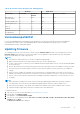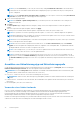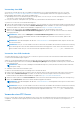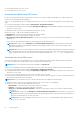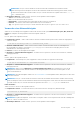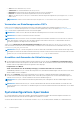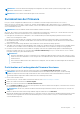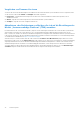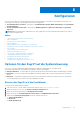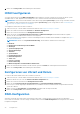Users Guide
Table Of Contents
- Benutzerhandbuch für den Lifecycle Controller
- Inhaltsverzeichnis
- Einführung
- Vorteile bei der Verwendung des Lifecycle Controller
- Vorteile der Verwendung von iDRAC mit Lifecycle Controller
- New in this release
- Wichtige Funktionen
- In Lifecycle Controller lizenzierbare Funktionen
- Anzeigen von Informationen zur iDRAC-Lizenz
- Weitere nützliche Dokumente
- Zugriff auf Dokumente der Dell Support-Website
- Kontaktaufnahme mit Dell
- Verwenden von Lifecycle Controller
- Starten von Lifecycle Controller
- Erstmaliges Verwenden von Lifecycle Controller
- Einrichten von Lifecycle Controller unter Verwendung des Assistenten für erstes Setup
- Festlegen von Sprache und Tastaturtyp
- Anzeigen der Produktübersicht
- Konfigurieren der Lifecycle Controller-Netzwerkeinstellungen
- Konfigurieren des iDRAC-Netzwerks und der Anmeldeinformationen
- Empfohlene Zeichen in Benutzernamen und Kennwörtern
- Anzeigen der Zusammenfassung der Netzwerkeinstellungen
- Aufrufen der Hilfe
- Anzeigen der Anmerkungen zur Version
- Einrichten von Lifecycle Controller über die Startseite
- Einrichten von Lifecycle Controller unter Verwendung des Assistenten für erstes Setup
- Lifecycle Controller-Funktionen
- Operating system deployment
- Installing an operating system
- Verwenden der optionalen RAID-Konfiguration
- Konfigurieren von RAID unter Verwendung des Assistenten zur Betriebssystembereitstellung
- Unbeaufsichtigte Installation
- Sicherer UEFI-Start
- Treiberzugriff
- Installieren eines Betriebssystems auf iSCSI-LUN und FCoE-LUN
- Szenarien nach dem Neustart
- Überwachung
- Anzeigen und Exportieren der Hardware-Bestandsaufnahme
- About view and export current inventory
- Info-Ansicht und Exportieren der werksseitigen Bestandsliste
- Anzeigen der Hardwarebestandsliste (aktuelle oder werksseitige)
- Exportieren der Hardwarebestandsliste (aktuelle oder werksseitige)
- Anzeigen oder Exportieren der Hardwarebestandsliste nach der Teilersetzung
- Anzeigen oder Exportieren der aktuellen Bestandsliste nach dem Zurücksetzen von Lifecycle Controller
- Lifecycle Controller-Protokoll
- Firmwareupdate
- Konfigurieren
- Optionen für den Zugriff auf die Systemsteuerung
- iDRAC konfigurieren
- Konfigurieren von Uhrzeit und Datum
- RAID-Konfiguration
- RAID-Konfiguration unter Verwendung von Software-RAID
- Erstellen einer sicheren virtuellen Festplatte auf einem RAID-Controller
- Key encryption
- Lokaler Schlüsselverschlüsselungsmodus
- Aufbrechen gespiegelter Laufwerke
- System setup — Advanced Hardware Configuration
- Systembestandsaufnahme bei Neustart erfassen
- Konfigurieren eines lokalen USB-Laufwerks
- Konfigurieren von NFS und CIFS-Servern
- Conditions while configuring HTTP or HTTPS server
- Wartung
- Leicht zu verwendende Systemkomponentennamen
- Verwenden des System-Setups und des Startmanagers
- Auswählen des Systemstartmodus
- Aufrufen des System-Setup-Programms
- Reaktion auf Fehlermeldungen
- Verwenden der Navigationstasten im System-Setup
- System-Setup-Optionen
- Hauptbildschirm des System-Setups
- Bildschirm "System BIOS" (System-BIOS)
- Bildschirm „Systeminformationen“
- Bildschirm „Memory Settings“ (Speichereinstellungen)
- Bildschirm „Prozessoreinstellungen“
- Bildschirm SATA Settings (SATA-Einstellungen)
- Bildschirm „Boot Settings“ (Starteinstellungen)
- Bildschirm „Integrierte Geräte“
- Bildschirm „Serielle Kommunikation“
- Bildschirm „System Profile Settings“ (Systemprofileinstellungen)
- System security screen
- Verschiedene Einstellungen
- System- und Setup-Kennwortfunktionen
- Aufrufen des UEFI-Startmanagers
- Integrierte Systemverwaltung
- Dienstprogramm für die iDRAC-Einstellungen
- Fehlerbehebung und häufig gestellte Fragen

○ Server: Der Host-Name des Proxy-Servers.
○ Schnittstelle: Die Schnittstellennummer des Proxy-Servers.
○ Nutzername: Der Nutzername, der für den Zugriff auf den Proxyserver erforderlich ist.
○ Kennwort: Das Kennwort, das für den Zugriff auf den Proxyserver erforderlich ist.
○ Typ: Der Typ des Proxyservers. Lifecycle Controller bietet Unterstützung für die folgenden Proxyservertypen: HTTP, SOCKS 4
und SOCKS 5.
ANMERKUNG: In dieser Version werden die Proxyservertypen HTTP, SOCKS 4 und SOCKS 5 (für IPv6) unterstützt.
Verwenden von Einzelkomponenten-DUPs
Laden Sie zur Verwendung eines Einzelkomponenten-DUP (Dell Update Package) das Dell Update Package (nur .exe) von
downloads.dell.com herunter oder kopieren Sie es von der DVD Server Update Utility oder von der Website https://www.dell.com/
support auf ein lokales Festplattenlaufwerk oder eine Netzwerkfreigabe.
ANMERKUNG: Stellen Sie sicher, dass der Dateiname der Einzelkomponenten-DUPs keine Leerzeichen enthält.
ANMERKUNG: Es werden 32–Bit und 64–Bit DUPs unterstützt.
ANMERKUNG: Wenn Sie mehrere Jobs für verschiedene Komponenten ausführen und iDRAC DUP einer der Jobs ist, stellen Sie
sicher, dass der iDRAC Job der letzte Job in der Warteschlange ist. Alle anderen Jobs müssen vor dem Ausführen des iDRAC
entweder im geplanten oder abgeschlossenen Zustand sein.
Geben Sie im Feld Dateipfad oder Pfad zum Aktualisierungspaket den Namen des DUP ein (z. B. APP_WIN_RYYYZZZ.EXE)
oder, falls sich das DUP in einem Unterverzeichnis befindet, sowohl den Unterverzeichnisnamen als auch den Namen des DUP (z. B.
subdirectory\APP_WIN_RYYYZZZ.EXE.
ANMERKUNG:
Lifecycle Controller ermöglicht 256 Zeichen in einem Pfad, einschließlich Dateiname und Dateierweiterung. Wenn
zum Beispiel 56 Zeichen für Dateinamen und Dateierweiterung verwendet werden, können nur 200 Zeichen für den Pfad verwendet
werden. Lifecycle Controller unterstützt nicht folgende Zeichen: -:, *,?,”,<,>,|,#,%,^ und Leerzeichen.
Auswählen und Anwenden der Aktualisierungen
1. Um die Aktualisierungen auszuwählen und anzuwenden, markieren Sie in der Tabelle der verfügbaren Systemaktualisierungen
das Kontrollkästchen neben der Komponente, die die Firmware enthält, die Sie aktualisieren möchten. Nach Auswahl der Katalog-ID
werden Details zur ausgewählten Firmware im folgenden Format angezeigt:
Freigabedatum: JJJJ-MM-TT
Quelle: USB-Laufwerk oder CD oder DVD (<
Gerätetyp
>): \<
Firmware-Dateiname im .exe-Format
>
Standardmäßig wählt der Lifecycle Controller die Komponenten aus, für die aktuelle Aktualisierungen oder eine höhere Version als die
derzeit installierte Version verfügbar ist.
2. Klicken Sie auf Anwenden. Das System wird möglicherweise neu gestartet, sobald der Aktualisierungsvorgang abgeschlossen
ist. Wenn mehrere Aktualisierungen angewendet werden, startet das System möglicherweise zwischen den Aktualisierungen neu,
wechselt erneut zu Lifecycle Controller und fährt mit den weiteren Aktualisierungen fort.
ANMERKUNG:
Das System wird bei der Aktualisierung der Betriebssystem-Treiberpakete oder der Hardwarediagnose nicht neu
gestartet.
ANMERKUNG: Während Sie den Lifecycle Controller zum Aktualisieren der Firmware der Netzteileinheit verwenden, fährt das
System nach dem ersten Task herunter. Die Aktualisierung der PSU-Firmware und das automatische Einschalten des Servers dauert
einige Minuten.
Systemkonfigurations-Sperrmodus
Der Systemkonfigurations-Sperrmodus verhindert, dass betriebssystembasierte Updates die Firmwarekonfigurationen ändern. Das
Aktivieren dieser Funktion blockiert das Firmwareupdate der Drittanbieter-I/O-Karten.
Sie können diese Funktion mithilfe von Schnittstellen wie iDRAC-GUI, LC-UI, RACADM, Redfish, WSMAN, BIOS und iSM aktivieren.
36
Firmwareupdate